Reklama
K dispozícii je novo oživený nástroj na rodičovskú kontrolu Linux, ktorý riadi prístup k samotnému počítačovému účtu, nielen k internetu. Ak chcete, aby vaše dieťa zostalo mimo počítača, keď im to hovoríte, potrebujete Timekpr.
Z historického hľadiska boli rodičovské kontroly pre Linux niekedy dosť nevýrazné, a dokonca tie lepšie tie často obmedzovali iba prístup na internet ako je napríklad blokovanie domén systému Linux Mint Je Linux Mint 17 „Qiana“ zabijakom Ubuntu?Najnovšia verzia Linux Mint, 17. vydanie s názvom „Qiana“, je už na svete! Je to skvelá alternatíva pre ľudí, ktorí opúšťajú systém Windows, ako aj pre tých, ktorí nemajú radi Ubuntu. Čítaj viac . Dokonca aj rodičovská kontrola pre Windows má tendenciu byť spravodlivá zamerať sa na obmedzenie prístupu na internet Qustodio: Softvér rodičovskej kontroly zadarmo na prístup k internetu [Windows]Rodičovská kontrola cez internet je mimoriadne náročná záležitosť. Môžete skúsiť manipulovať s hostiteľským súborom vášho operačného systému, alebo si môžete zahrať s rozšíreniami prehliadača. Pred pár mesiacmi som napísal ... Čítaj viac .
O spoločnosti Timekpr
Timekpr je aplikácia na rodičovskú kontrolu, ktorá priamo riadi prístup k počítačovému účtu vášho dieťaťa. Aj keď zistím, že nástroje na rodičovskú kontrolu, ktoré obmedzujú prístup na internet, sú dobré, verím, že úplná kontrola je dôležitejšia. V opačnom prípade môže byť vaše dieťa stále v počítači tak dlho, ako chce, len bez prístupu na internet. S Timekpr ich môžete zablokovať zo svojho účtu, aby na počítači nemohli robiť nič.
Konfigurácia
Konfigurácia Timekpr je veľmi jednoduchá. Po prvé, funguje to iba pre „štandardné“ účty, čo znamená, že účty, ktoré sa nepovažujú za administrátorov, a majú preto prístup typu root pomocou sudo. S ohľadom na to existujú v Timekpr iba dva karty pre každý účet a to je všetko, čo skutočne potrebujete.

Prvá karta s názvom „Stav“ je prehľadom vybraného účtu, ktorý ukazuje, či je užívateľ oprávnený prihlásiť sa po celý deň a či sú obmedzené dĺžkou prístupu alebo časovým rámcom a či je účet úplne zamknuté. Ukazuje tiež, koľko času už používateľ opustil, ak je obmedzený trvaním prístupu.
Uvidíte tiež niekoľko tlačidiel na rýchle vykonanie zmien vo vybratom účte. Tlačidlo „Vymazať všetky obmedzenia“ jednoducho vynuluje všetky obmedzenia a je to najrýchlejší spôsob, ako v podstate vypnúť rodičovskú kontrolu pre tento účet. Tlačidlo „Vynulovať čas“ vám umožňuje vrátiť hodnotu „Zostávajúci čas“ späť na pôvodnú hodnotu deň, ktorý môžete použiť v prípade, že sa niečo pokazí alebo ak ste niečo nastavili pomocou účtu up.
„Add Time Rewards / Penalty“ sa môže použiť na odmenenie alebo potrestanie vášho dieťaťa pridaním alebo odstránením množstva času, ktorý dostane ten deň. Tlačidlo „Vynechať dnes“ vám umožňuje vypnúť obmedzenia časového rámca pre deň a tlačidlo „Zamknúť“ vám umožňuje uzamknúť účet, aby sa vôbec nemohol prihlásiť, a to ani v prípade, že zostáva čas a je v čase frame.
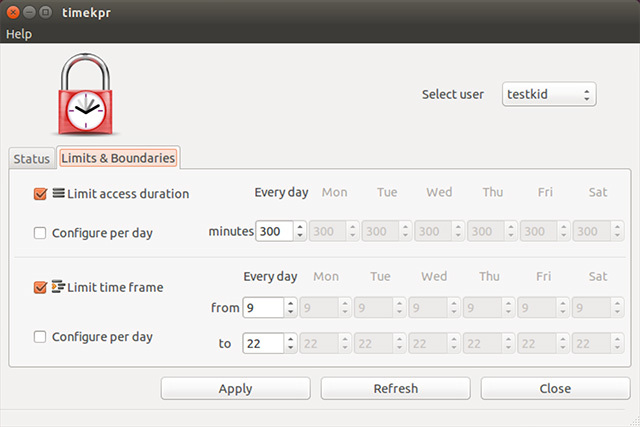
Na karte „Limity a hranice“ môžete skutočne nastaviť trvanie prístupu a obmedzenia časového rámca. Konfigurácia je tu veľmi jednoduchá. Všetko, čo musíte urobiť, je kliknúť na začiarkavacie políčko vedľa každého obmedzenia, ktoré chcete povoliť, a potom vybrať požadované hodnoty.
Môžete si tiež zvoliť konfiguráciu na dennej báze namiesto toho, aby ste mali rovnaké hodnoty pre všetky dni, ktoré budete musieť použiť, ak chcete dať svojmu dieťaťu viac času alebo väčší časový rámec víkendy.
Tip: Pre dni, v ktorých chcete povoliť neobmedzené použitie, stačí nastaviť časový rámec od 0 do 24 a trvanie prístupu na 1440 minút (24 hodín krát 60 minút). Potom stlačte Použiť a všetko je nastavené.
inštalácia
Inštalácia Timekpr je celkom jednoduchá. Stačí otvoriť terminál a napísať tento príkaz:sudo add-apt-repository ppa: mjasnik / ppa && sudo apt-get update && sudo apt-get install timekpr
To bude pridať PPA Čo je to Ubuntu PPA a prečo by som ich chcel používať? [Vysvetlenie technológie] Čítaj viac pomocou programu aktualizujte zoznamy balíkov a potom vyberte inštaláciu Timekpr.
Po nainštalovaní sa položka Timekpr zobrazí v Dash alebo v inom spúšťači aplikácií, ale nebude fungovať, keď požiada o heslo. Namiesto toho na spustenie konfiguračného dialógového okna musíte otvoriť terminál a spustiť:sudo timekpr-gui
Odtiaľ ho jednoducho použite, ako je opísané.
Lepšia rodičovská kontrola

Som rád, že Timekpr existuje, pretože v skutočnosti chýbali nástroje na rodičovskú kontrolu, ktoré v nejakej podobe urobili niečo iné, než obmedzujú internet. Najlepšie zo všetkého je, že môžete nastaviť pravidlá a potom vykonať dočasné úpravy v závislosti od toho, čo chcete v daný deň urobiť. Je to ľahké, priame a funguje to veľmi dobre.
Aké funkcie rodičovskej kontroly by ste chceli vidieť v pomôcke pre rodičovskú kontrolu? Ak ste vynútili rodičovskú kontrolu v systéme Linux pomocou niečoho iného ako nástroja, čo ste urobili namiesto toho? Dajte nám vedieť v komentároch!
Kredity obrázkov: Chlapec v notebooku Cez Shutterstock
Danny je senior na University of North Texas, ktorý má všetky aspekty softvéru s otvoreným zdrojom a Linuxu.